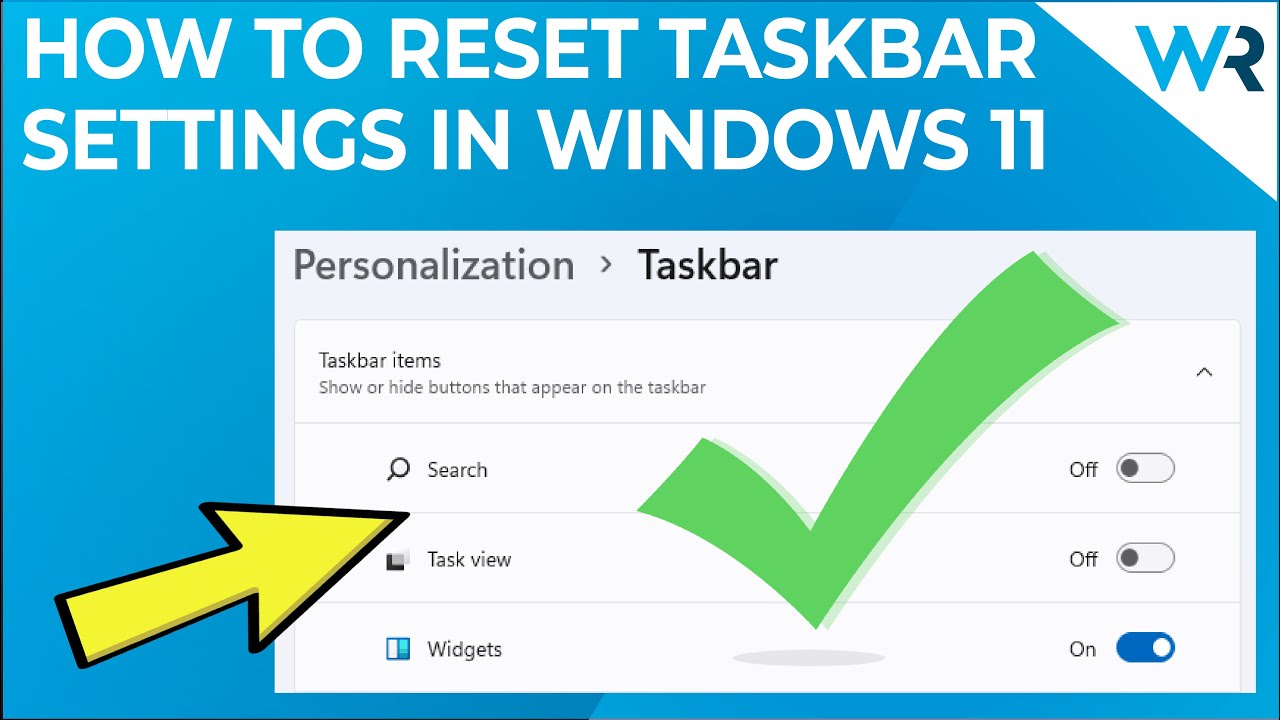
Hola a todos, Android aquí en Mundowin y en este artículo te mostraré cómo restablecer la configuración de la barra de tareas en Windows 11. Así que el primer método que siempre debes tener en cuenta es restablecer la barra de tareas al estilo de Windows 10. Para hacer esto, presiona el botón de Windows, luego simplemente escribe regedit y selecciona el Editor del Registro en los resultados de búsqueda.
Ahora, en la ventana del Editor del Registro, asegúrate de navegar hasta la siguiente ruta: HKEY_LOCAL_MACHINE > SOFTWARE. Desplázate hacia abajo hasta encontrar la clave de Microsoft y ábrela, luego desplázate hacia abajo hasta encontrar la clave de Windows y haz doble clic sobre ella. A continuación, expande «CurrentVersion» y busca la versión de Shell y expándela también. Ahora haz doble clic en «Update» y por último haz clic en la clave de «Packages».
En el lado derecho de la ventana, asegúrate de hacer clic derecho en un espacio vacío y luego selecciona «Nuevo» y elige un nuevo valor DWORD. Simplemente nombra este valor como «undocking disabled». Lo último que debes hacer es hacer doble clic sobre él y en el cuadro de datos de valor asegúrate de escribir 1 en lugar de 0 y presiona ok para guardar los cambios.
Ahora solo reinicia tu computadora y después de reiniciar, tendrás la barra de tareas clásica de vuelta en Windows 11. Pero ten en cuenta que la barra de tareas clásica puede tardar unos segundos en cargarse y mostrar todos los iconos y botones.
Por último, otra gran solución es restablecer la configuración a los valores predeterminados. Lo primero que debes hacer es simplemente abrir un nuevo archivo de bloc de notas. Como puedes ver, este archivo no tiene título por lo que está vacío. Ahora, lo que debes hacer es simplemente copiar y pegar el texto que he publicado en la descripción de abajo. Luego haz clic en «Archivo» y selecciona la opción «Guardar como». Puedes darle el nombre que desees, así que simplemente lo llamaremos «default».
La parte complicada viene a continuación: junto a «Guardar como tipo» haz clic en el menú desplegable y selecciona «Todos los archivos» y luego vuelve al nombre del archivo que has elegido y agrega «.bat» al final. Por último, haz clic en el botón «Guardar» y como puedes ver, se ha creado un nuevo archivo .bat.
Lo último que debes hacer es simplemente hacer clic derecho en este archivo .bat y seleccionar la opción «Ejecutar como administrador» ¡y eso es todo! A partir de aquí puedes personalizar tu barra de tareas si vas a la ventana de configuración haciendo clic derecho en un espacio vacío y seleccionando la opción «Personalizar».
Como siempre, para obtener más información y detalles, puedes consultar el artículo en la descripción a continuación. ¡Y si te gustó este contenido, asegúrate de darle like y suscribirte a nuestro canal! ¡Gracias!
